一,Git代码状态转换图
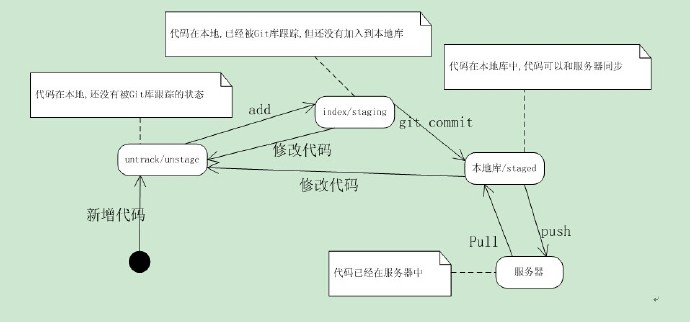
其中:未被Git跟踪的状态为unstage状态
已经被Git跟踪的状态为stage状态,因此包括staging状态和staged状态
untrack files是指尚未被git所管理的文件;changed but not updated是指文件被git管理,并且发生了改变,但改动还没被git管理;这两种状态,都可以看成是改动还没被git管理的状态,我们这里称非stage状态。
changes to be commited是指进入stage状态的文件,stage是commit和未管理之间的一个状态,也有别名叫index状态,也就是git已经管理了这些改动,但是还没完成提交。
.gitignore中的文件,不会出现在以上三个状态中。
二,git的个人本地使用及操作
1,
cd 源码目录
git init
2,
git config --global user.name XXX
git config --global user.email XXX
git config --list
3,
git add XX
git add .
git add [path]会把对应目录或文件,添加到stage状态
git add . 会把当前所有的untrack files和changed but not updated添加到stage状态
4,
git commit –m “XXXX”
git status
git log
git log –p
git show sdjf974654dd….
#(show后面为每次提交系统自动生成的一串哈希值)
git show sdji97
5,
git reset
git reset --hard
#(同样适用于团队对于其他人的修改恢复)
git reset --hard sdv143kvf…...
#(hard后面为每次提交系统自动生成的一串哈希值)
git reset [path] 会改变path指定的文件或目录的stage状态,到非stage状
git reset 会将所有stage的文件状态,都改变成非stage状
回退1个change的写法就是git reset HEAD^,2个为HEAD^^,3个为HEAD~3,以此类推。
6,
git push
7, 暂存改动
git stash可以把当前的改动(stage和unstage,但不包括untrack的文件)暂存。然后通过git stash list查看。并通过git stash apply重新取出来。但apply之前要保证worktree是干净的。
三,git的团队开发及操作
1,
cd 本地工作目录(自定)
git clone 服务器帐户@IP:项目.根路经
这里具体操作为:
git clone git@192.168.20.22:android2.2.git
说明:这里假定服务器的用户名为git,服务器IP为192.168.20.22,项目名为android2.2,根路经为git的home(即根路径)
2,
git add 改动的文件
git
git
git
四,git的分支管理
git分支操作在本地建立分支,然后与本地主枝合并,最终提交到服务器。有效的避免了因个人操作不当向服务器提交过多脏数据,避免频繁git clone服务器来更新本地库。
分支操作指令:
1,
git branch AAA
2,分支切换
git checkout AAA
3,
git checkout master
git merge AAA
4,
git
git
5,
git branch –d
备注:上面只是一些基本的操作命令,更多的命令可通过帮助文档查询。
帮助文档的使用:
man git-<需查询的指令>
如commit的查询为
删除分支 ; 如果你要删除的分支并没有被merge到当前分支的话,将产生一个错误提示。
二、生成SSH密钥过程:
1.查看是否已经有了ssh密钥:cd ~/.ssh
如果没有密钥则不会有此文件夹,有则备份删除
2.生存密钥:
ssh-keygen -t rsa -C “haiyan.xu.vip@gmail.com”
按3个回车,密码为空。
Your identification has been saved in /home/tekkub/.ssh/id_rsa.
Your public key has been saved in /home/tekkub/.ssh/id_rsa.pub.
The key fingerprint is:
………………
最后得到了两个文件:id_rsa和id_rsa.pub
3.添加密钥到ssh:ssh-add 文件名
需要之前输入密码。
4.在github上添加ssh密钥,这要添加的是“id_rsa.pub”里面的公钥。
打开https://github.com/ ,登陆,然后添加ssh。
5.测试:ssh git@github.com
The authenticity of host ‘github.com (207.97.227.239)’ can’t be established.
RSA key fingerprint is 16:27:ac:a5:76:28:2d:36:63:1b:56:4d:eb:df:a6:48.
Are you sure you want to continue connecting (yes/no)? yes
Warning: Permanently added ‘github.com,207.97.227.239′ (RSA) to the list of known hosts.
ERROR: Hi tekkub! You’ve successfully authenticated, but GitHub does not provide shell access
Connection to github.com closed.
























 346
346

 被折叠的 条评论
为什么被折叠?
被折叠的 条评论
为什么被折叠?








